Dzisiaj do łączenia się z Internetem najczęściej używamy kabla sieciowego Ethernet, Wi-Fi oraz w mniejszym stopniu PLC. Bez wątpienia z tych trzech najczęściej korzysta nasz sprzęt z Wi-Fi. Smartfony, tablety, inteligentne wtyczki, urządzenia automatyki domowej i Internet przedmiotów urządzenia to te, które używają go najczęściej. Może się jednak zdarzyć, że w niektórych obszarach Wi-Fi jest bardzo wolne lub nie mamy zasięgu. W wielu przypadkach można to poprawić, zmieniając nasz kanał Wi-Fi. W tym samouczku nauczymy się zmieniać kanał Wi-Fi z komputera lub smartfona.
Pierwszym pomysłem, jaki zwykle mamy, jest konieczność ulepszenia naszego sprzętu sieciowego. Rozważaliśmy więc zakup punktu dostępowego lub WiFi System siatkowy. Nie byłby to najwłaściwszy sposób na rozpoczęcie, ponieważ możemy nie potrzebować niczego kupować. Musimy zacząć od sprawdzenia umiejscowienia routera i zmiany kanału Wi-Fi. Następnie, po przeprowadzeniu tych kontroli, jeśli zauważymy, że router nie spełnia naszych oczekiwań bezprzewodowych, nadszedł czas, aby przejść do zmiany lub ulepszenia naszego sprzętu sieciowego.

Poprzednie rozważania, umiejscowienie routera i wybór kanału Wi-Fi
Teraz pokrótce wyjaśnimy, jak umieścić router. Jeśli nie zrobimy tego dobrze, możemy stracić dużo jakości sygnału i może to negatywnie wpłynąć na nasze wrażenia z Internetu. Jeśli chodzi o lokalizację routera, musimy wziąć pod uwagę:
- W momencie instalacji, umieść go w najbardziej centralnym możliwym miejscu aby sygnał Wi-Fi mógł być dobrze rozprowadzony.
- Umieść go na średniej wysokości , nie należy go umieszczać przy suficie ani na podłodze.
- Połączenia rozmieszczenie anten , jeśli je masz, możesz również wpływać. Zwykle najlepiej jest pozostawić je pionowo, aby zapewnić większe pokrycie tej rośliny. Jeśli ustawimy go poziomo, górne i dolne piętro miałyby lepszy sygnał, ale straciłby zasięg na piętrze, na którym się znajdujesz.
- Unikaj umieszczania go w pobliżu urządzeń elektrycznych i bezprzewodowych baz telefonicznych ponieważ zakłócają sygnał Wi-Fi.

Jeśli chodzi o sposób, aby dowiedzieć się, który kanał powinienem wybrać dla mojej sieci Wi-Fi, pierwszą rzeczą, którą musimy zrobić, jest sprawdzenie, z jakich kanałów WiFi korzystają nasze najbliższe sieci. Najbardziej przydatne byłoby rozpoczęcie klasyfikowania wszystkich sieci WiFi według RSSI, czyli według sygnału WiFi. Następnie musimy wybrać kanał jak najdalej od dwóch lub trzech sieci, które są najbliżej nas. Jeśli chodzi o programy na PC, których możemy użyć, mamy WirelessNetView lub Android aplikacja taka jak Wi-Fi Analyzer.
Jak zmienić kanał Wi-Fi i znaleźć dane dostępowe do routera?
Obecnie do zmiany kanału Wi-Fi możemy wybrać jedną z tych metod:
- Wprowadzanie konfiguracji routera przez Internet z naszej przeglądarki internetowej. Zwykle robi się to z komputera stacjonarnego lub laptopa, chociaż można to również zrobić ze smartfona, ale jest to znacznie mniej wygodne. Zaletą jest to, że oferuje więcej możliwości konfiguracji zarówno dla Wi-Fi, jak i innych aspektów, takich jak otwieranie portów.
- Dostęp do portalu stworzonego przez dostawcę Internetu .
- Korzystanie z aplikacja od producenta routera .
- Korzystanie z aplikacja dostawcy internetu.
Następnie wyjaśnimy, jak uzyskać dwa parametry niezbędne do uzyskania dostępu do konfiguracji routera:
- Połączenia IP routera który jest również znany jako brama.
- Połączenia hasło routera .
Jednym ze sposobów, w jaki możemy się dowiedzieć, jest sprawdzenie naklejki znajdującej się pod naszym routerem. Tutaj w czerwonym polu masz dostawcę Internetu, w którym zwracam uwagę na dwie wcześniej wspomniane sekcje.
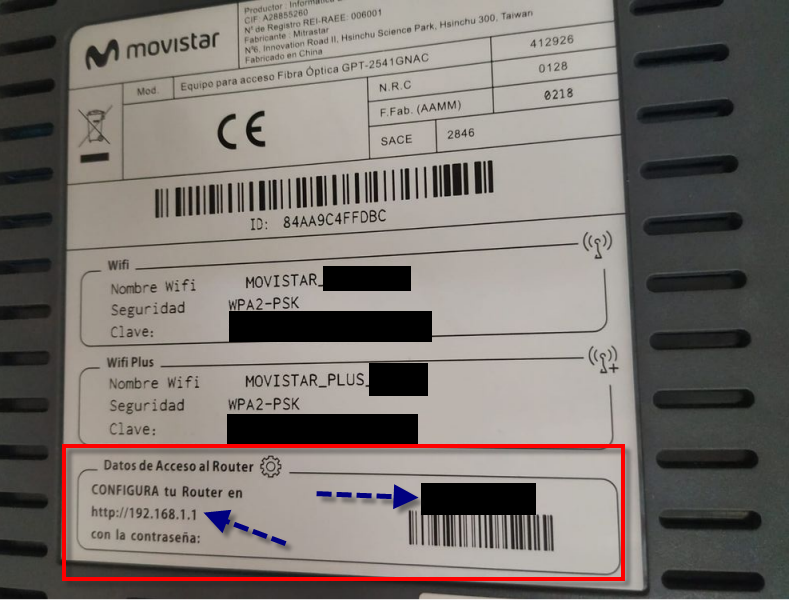
Czasami, zwłaszcza w routerach producentów, na ogół z większą liczbą opcji i pełniejszymi, nie mamy tych informacji. Może się też zdarzyć, że z biegiem czasu ta naklejka nie będzie dobrze wyglądać. Zrobimy to za pomocą Windows PC do tego zamierzamy:
- menu start .
- run .
- CMD + Enter .
Następnie pojawi się okno wiersza polecenia, w którym wprowadzimy to polecenie:
ipconfig /all
Następnie pokaże nam wyniki, takie jak poniżej, gdzie adres IP routera będzie naszą bramą:

Wprowadzanie konfiguracji sieciowej routera
Następnym krokiem jest otwarcie naszej zwykłej przeglądarki internetowej, wpisanie adresu IP routera w pasku adresu i naciśnięcie enter. Następnie poprosi nas o hasło i wprowadzimy je.
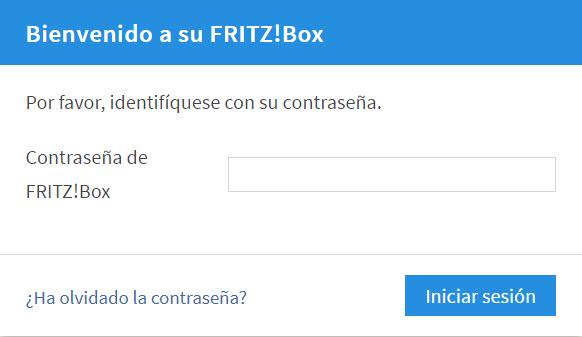
Po wejściu do konfiguracji routera będziemy musieli poszukać sekcji, w której skonfigurowane są sieci bezprzewodowe. Zwykle nazywa się Wi-Fi, Wireless Lan lub Wireless, chociaż może się różnić w zależności od producenta. Następnie w tej sekcji musimy poszukać sekcji, w której zmienia się kanał Wi-Fi.
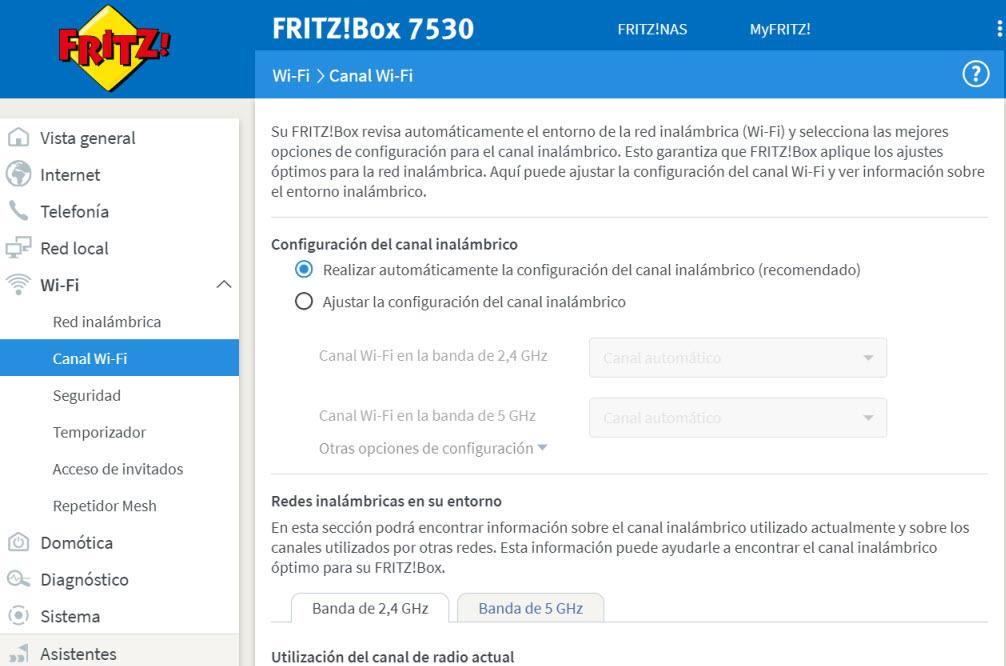
Zwykle najlepiej jest pozostawić to włączone automatycznie i pozwolić, aby zarządzał nim sam router. Jeśli jednak router nie jest dobrej jakości, może nie ustanowić najlepszego kanału, więc czasami lepiej jest ustawić go ręcznie. Trzeba też pamiętać, że każde pasmo ma swój kanał. Obecnie w naszych routerach mamy głównie pasmo 2.4 GHz i 5 GHz, chociaż wraz z pojawieniem się Wifi 6E coraz częściej będziemy mieć pasmo 6 GHz.
Poprzez portal stworzony przez naszego dostawcę usług internetowych
Inną możliwością zmiany kanału Wi-Fi jest skorzystanie z portalu stworzonego przez naszego dostawcę Internetu lub ISP. Jeśli wątpisz w najbardziej znany i który na pewno słyszałeś przy jakiejś okazji to Portal Alejandra de Movistar. Tutaj masz film objaśniający, jak zmienić kanał:
Jeśli chcemy z niego skorzystać, możemy to zrobić w następujący sposób link. Obecnie niewielu dostawców usług internetowych ma to i zamiast tego decyduje się na korzystanie z aplikacji. Istotnym faktem jest to, że obowiązkowo korzystamy wyłącznie z routera dostarczonego przez naszego operatora.
Użyj aplikacji producenta routera
Główni producenci sprzętu sieciowego zwykle mają aplikację do konfigurowania i zarządzania routerami. W przypadku Fritza! Routery pudełkowe, aplikacja nazywa się MyFRITZ. To jest wersja na Androida:
Tutaj mamy wersję na IOS:
Teraz podam przykład, jak zmienić kanał Wi-Fi za pomocą tej aplikacji. Po wykonaniu wstępnej konfiguracji przy użyciu naszej sieci Wi-Fi, w której wykryto nasz router, wykonamy następujące kroki. Klikamy na opcje, które są trzema poziomymi liniami
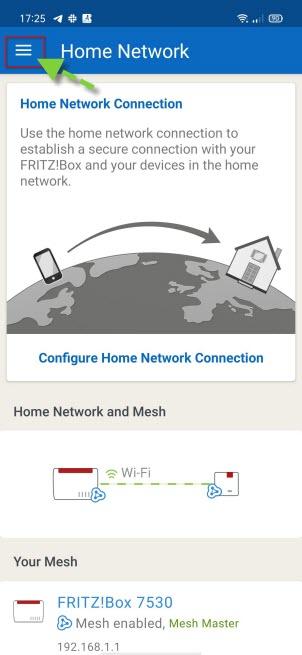
Kliknij FritzBox! i wprowadzamy hasło routera.
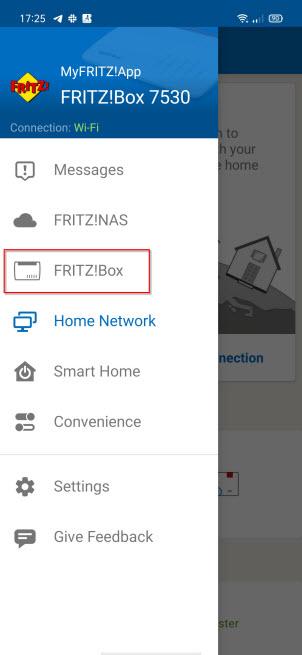
Po wejściu do konfiguracji kliknij ponownie opcje.
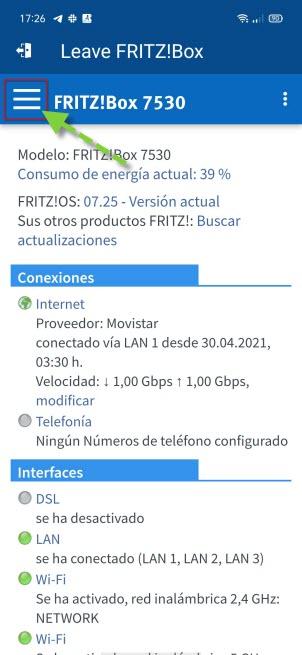
Następnie przechodzimy do sekcji, w której kanał Wi-Fi zostanie zmieniony.
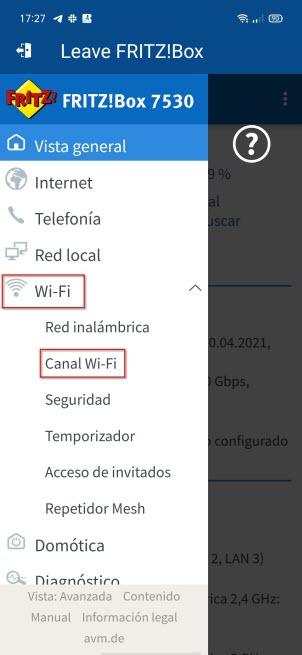
Następnie dokonujemy niezbędnych korekt. Jak widać, jest to bardzo podobne do wprowadzania konfiguracji routera przez Internet, ale przystosowane do telefonów komórkowych poprzez użycie aplikacji.
Inne aplikacje innych firm:
Korzystanie z aplikacji dostawcy internetu
Niektórzy dostawcy usług internetowych mają swoje aplikacje, dzięki którym klienci mogą zarządzać routerami i wprowadzać w nich zmiany. W przypadku Movistar mamy aplikację Smart Wi-Fi. Oto film wyjaśniający, jak zmienić kanał Wi-Fi
Możesz je pobrać na Androida i IOS stąd:
Również inni dostawcy usług internetowych mają swoje, takie jak Jazztel:
Jak widzieliście w tym samouczku, mamy wiele sposobów na zmianę kanału Wi-Fi naszego routera, mamy nadzieję, że możesz wybrać najlepszy kanał Wi-Fi w swoim przypadku, aby uzyskać najlepszą wydajność, zasięg i minimalne możliwe cięcia bezprzewodowe .